لفترة طويلة ، احتفظ مستخدمو Apple ومستخدمو Windows بجانبيهم في الممر. كان هناك القليل من التداخل بين قاعدتي المستخدم ، لكن ذلك بدأ يتغير.
يتعرف الكثير من الناس على سهولة الاستخدام والإنتاجية البسيطة التي توفرها Apple (ويعشق الكثير من الأشخاص الحالة والصورة التي تأتي مع نظام Apple البيئي) ، لكنهم يتمتعون أيضًا بجولة من "CS: GO" أو بضع مباريات من "قوس قزح ستة: الحصار" هنا وهناك. لذلك ، يحتاجون إلى Windows.
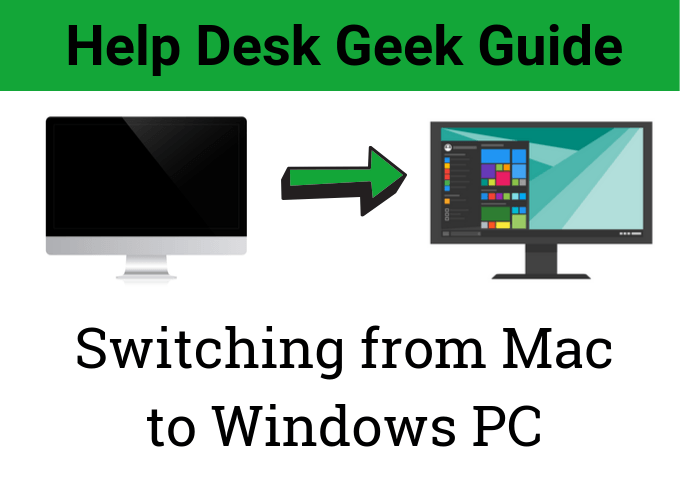
سواء كنت من مستخدمي Apple منذ فترة طويلة وليس لديهم خبرة سابقة مع Windows أو أي شخص آخر يعود إلى Windows بعد سنوات من العمل ضمن نظام Apple البيئي ، دراسة سريعة للأساسيات يمكن أن تجعل الانتقال أسهل. سيرشدك هذا الدليل إلى كل ما تحتاج إلى معرفته عند التبديل من Mac إلى Windows.
الحصول على حساب Microsoft
حساب Microsoft هو Windows معرف Apple هو ماك. يتيح لك الوصول إلى العديد من الخدمات المختلفة التي سينتهي بك استخدامها في مرحلة ما ، لذلك من الأفضل إنشاء واحدة من البداية حتى الانتظار.
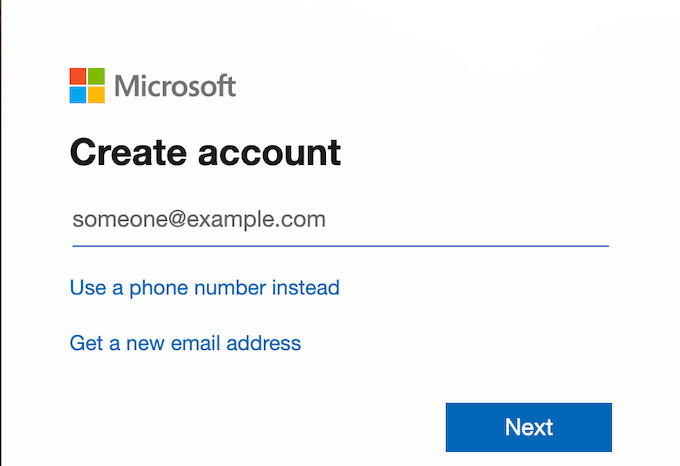
في الواقع ، إذا كنت قم بإعداد الكمبيوتر الخاص بك ، ثم من المحتمل أن تكون قد أنشأت بالفعل حساب Microsoft. ستحتاج إليها لاستخدام Windows Store و Skype و OneDrive وحتى إصدار أجهزة الكمبيوتر من Xbox Games Pass.
In_content_1 الكل: [300x250] / dfp: [640x360]->معرفة ما يعادل Microsoft من تطبيقات Apple الهامة الخاصة بك
تعتبر التطبيقات مثل الصفحات و iMovie و GarageBand جزءًا حيويًا من الكثير من الأشخاص يوميًا سير العمل. إذا كنت أحد هؤلاء الأشخاص وتجري التبديل إلى Windows ، فأنت بحاجة إلى معرفة برامج Microsoft التي تحل محل تطبيقات Apple المعتادة.
إليك قائمة سريعة لإعطائك فكرة.
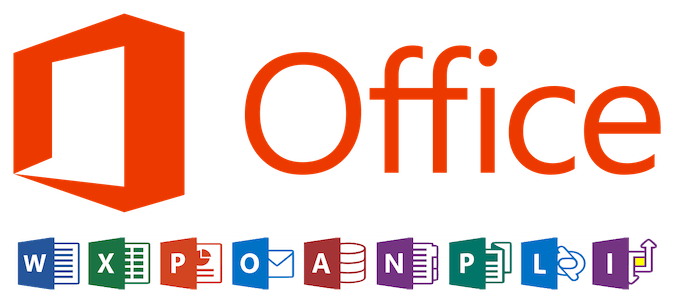
للأسف ، لا يوجد Microsoft مضمّن حقيقي يعادل GarageBand. يمكنك تنزيل الجرأة مجانًا ، لكن منحنى التعلم شديد الانحدار وقد يكون مخطط التحكم صعب الفهم.
ينطبق الأمر نفسه على الرسائل. في حين أن الخدمة مفيدة بلا شك ، فإن الرسائل لا تعمل بشكل جيد مع المنصات والأجهزة الأخرى. هناك برامج تابعة لجهات خارجية تحاول تكرار ما تفعله الرسائل ، لكن هذه البرامج غالبًا ما تكون مليئة بالخلل ولا يمكن الوثوق بها.
نسيت مفتاح Apple. CTRL Is King
في حين أن مفتاح Apple ربما كان الجزء الافتراضي من كل تركيبة لوحة مفاتيح واختصار يمكنك تخيله ، يعمل Windows بشكل مختلف قليلاً.

يخدم مفتاح CTRL بشكل أساسي نفس الغرض من مفتاح Apple ، ولكنه في مكان مختلف على لوحة المفاتيح - أسفل اليسار على عكس اليمين بجانب شريط المسافة. سوفتضغط على المفتاح Alt الذي يبحث عن مفتاح Apple ، ومن المحتمل أن تقوم بذلك عدة مرات قبل أن تحصل على تعليق منه. لا تقلق ، فهذا جزء من عملية الانتقال.
بالنسبة للجزء الأكبر ، تستخدم أجهزة كمبيوتر Apple مفتاح Alt بنفس الطريقة التي تستخدمها أجهزة كمبيوتر Windows. استخداماتها متشابهة بدرجة كافية بحيث لا ينبغي أن يكون هناك منحنى تعليمي قليل أو معدوم لاختصارات لوحة المفاتيح الأخرى.
لم يقطع الضوء. تعرف على الحب شريط البحث
قد تكون معتادًا على الوصول إلى Apple + Space لإلقاء الضوء على Spotlight ، لكن Windows ليس لديه مثل هذه الأداة. بدلاً من ذلك ، شريط البحث موجود دائمًا.
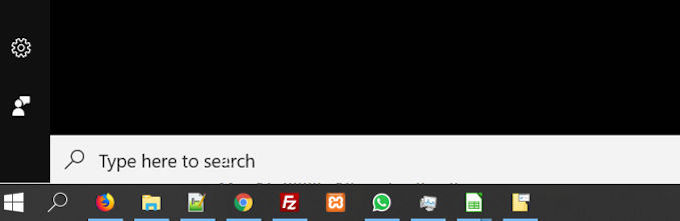
بشكل افتراضي ، إنه في الزاوية السفلية اليسرى من الشاشة بجانب مفتاح Windows. إنه يشبه إلى حد كبير بحث Spotlight - فقط اكتب ما تبحث عنه.
سوف يبحث شريط البحث عن الملفات والتطبيقات والوسائط ، وسوف يعرض حتى نتائج الويب. إنه ليس بالسرعة أو الانسيابية مثل Spotlight ، لكنه بديل قوي له الكثير من الاستخدامات.
تعرف على اختصارات لوحة مفاتيح Windows المفيدة
إذا كنت من مستخدمي Mac لفترة طويلة ، فربما تكون على دراية بلوحة اللمس. تحتوي أجهزة Macbook على بعض من أفضل لوحات اللمس في العالم ، لكن مستخدمي Windows يعتمدون عادةً على الماوس.

ومع ذلك ، اختصارات لوحة المفاتيح ستكون دائمًا الطريقة الأسرع للتنقل بجهاز الكمبيوتر بغض النظر عن مدى قدرتك على استخدام مؤشر الماوس. احفظ قائمة الاختصارات المفيدة هذه.
هناك العشرات من الاختصارات الأخرى التي يمكنك استخدامها ، ولكن هذه هي أهمها. تحتوي نصائح التقنية عبر الإنترنت على المادة مخصصة لاختصارات لوحة المفاتيح ويندوز إذا كنت ترغب في معرفة المزيد.
ابحث عن برنامج مكافحة فيروسات تحبه وتنزله
لأسباب مختلفة ، تقنية وغير مسبقة ، ليست أجهزة كمبيوتر Apple عرضة لالتقاط فيروسات الكمبيوتر. على عكس الاعتقاد الشائع ، فإن أجهزة Mac هي ليست محصنة ضدهم - لكن الاحتمال أقل. على أجهزة الكمبيوتر التي تعمل بنظام Windows ، تعتبر فيروسات الكمبيوتر وجميع أنواع البرمجيات الخبيثة مشكلة خطيرة.
هناك العديد من خيارات مكافحة الفيروسات ومكافحة البرامج الضارة متاحة للتنزيل مجانًا. Malwarebytes و Norton و Avira هي بعض الأسماء الأكثر شهرة. تحتوي برامج مكافحة الفيروسات الأخرى على مستويات متميزة من المفترض أنها توفر مزيدًا من الحماية ، لكن هذه الادعاءات غالبًا ما تكون مشكوك فيها.
لاحظ أن Kaspersky Antivirus قد شهد الكثير من الجدل حول مؤثرات الأمن السيبراني مؤخرًا (مع استمرار الحكومة في حظرها ) ، لذلك قد ترغب في الابتعاد عنه في الوقت الحالي.
حافظ على تحديث نظامك
الحفاظ على تحديث نظام التشغيل الخاص بك هو ضروري للحفاظ عليها آمنة. سوف يخبرك macOS بأدب عندما يتوفر تحديث ، ولكن يمكنك تأجيل تحديث نظامك إلى أجل غير مسمى.
Windows ليس صبورًا للغاية. ستتلقى تنبيهًا بأن التحديث جاهز للتنزيل. قد تميل إلى دفعها للخلف ، وفي حين يمكنك ذلك ، فقد تدفع الثمن لاحقًا.
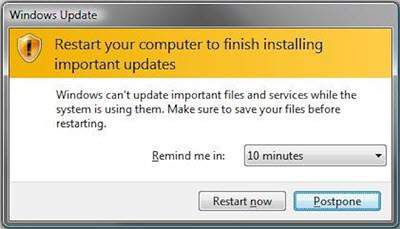
الخيار الأفضل هو حفظ ما تعمل عليه حاليًا وإتاحة الوقت للتحديث. تشتهر تحديثات Windows بأنها تحدث وسط عبء عمل مزدحم ، وبمجرد بدء تشغيلها لا يمكن إيقافها. في معظم الأوقات ، لن توفر التحديثات حتى العمل الذي تقوم به. ستفقد أي مستندات مفتوحة البيانات غير المحفوظة.
لا تضع نفسك في طريقها. قم بتحديث جهاز الكمبيوتر الخاص بك بانتظام قبل أن يقوم بتحديث نفسه.
كن مريحًا مع التخصيص
أحد الاختلافات الرئيسية بين Windows و macOS هو مستوى التخصيص والتحكم المتاح في متناول يدك. لقد صممت Apple نظام التشغيل MacOS ليكون سهل الاستخدام وسهل الاستخدام ، وبذلك قيدت العديد من خيارات التخصيص خلف طبقات قوائم غامضة. ويندوز أكثر انفتاحا على التعديل.
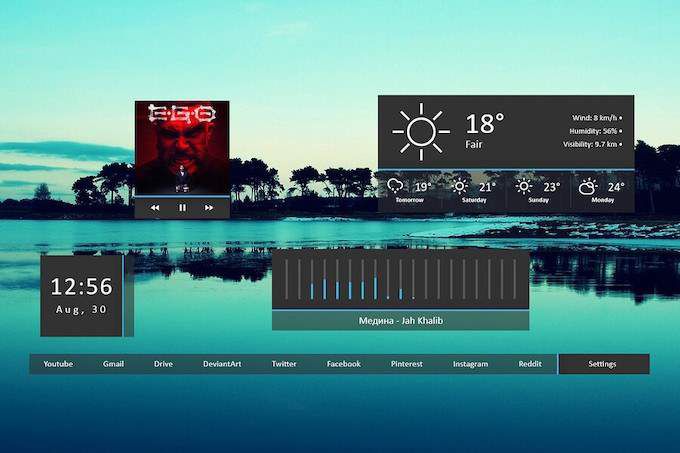
بينما لا يزال يتعين عليك بالتأكيد تعرف ما تفعله ، يمكنك تغيير جهاز الكمبيوتر الخاص بك ليعكس أذواقك بسهولة أكبر بكثير مما تستطيع مع نظام التشغيل MacOS. أدوات مثل Rainmeter والكثير من خيارات التخصيص المضمنة مختلفة تمنحك القدرة على جعل سطح المكتب الخاص بك.
يمكن أن يكون التبديل من Mac إلى Windows أمرًا مخيفًا ، لكن الأنظمة ليست مختلفة. ويندوز هو في نهاية المطاف أكثر قوة ويمنحك المزيد من التحكم في تجربة الحوسبة الخاصة بك من ماك. احتضان ذلك. ابدأ باستخدام الأساسيات وقم ببناء معرفتك حتى تشعر بالراحة أثناء التنقل في جهاز كمبيوتر يعمل بنظام Windows كما لو كنت تعمل بنظام Mac.